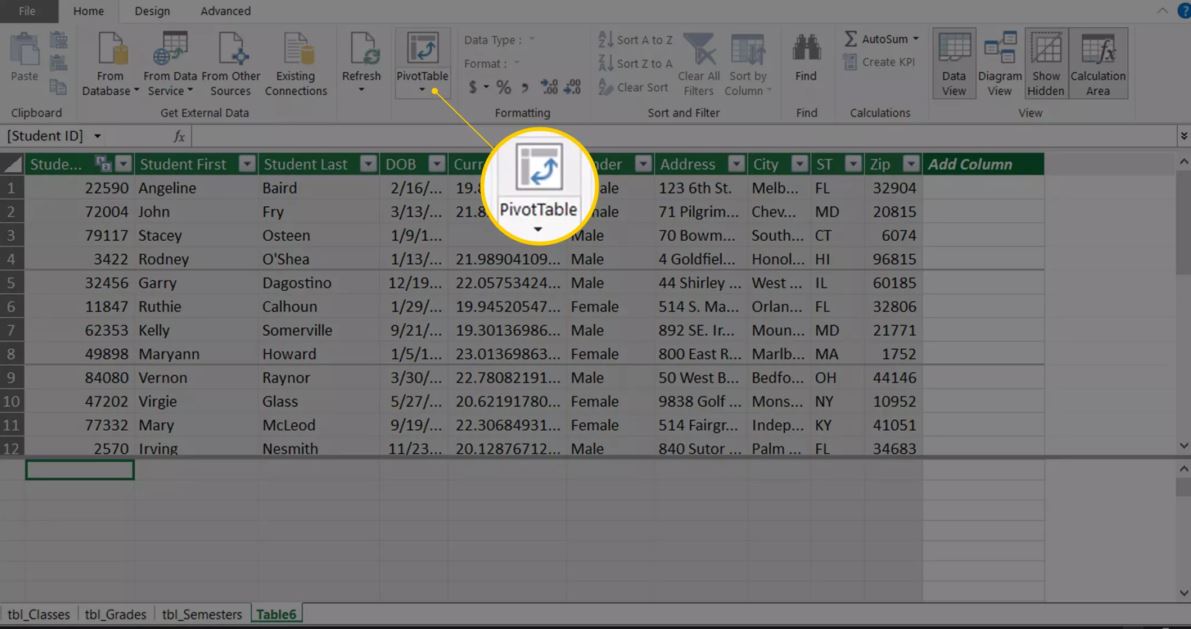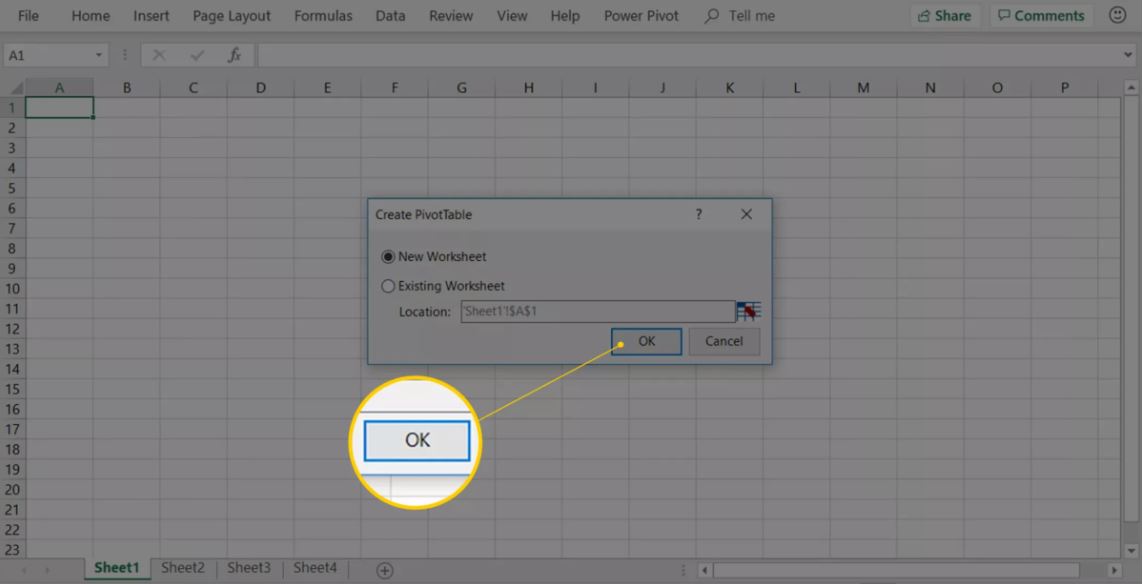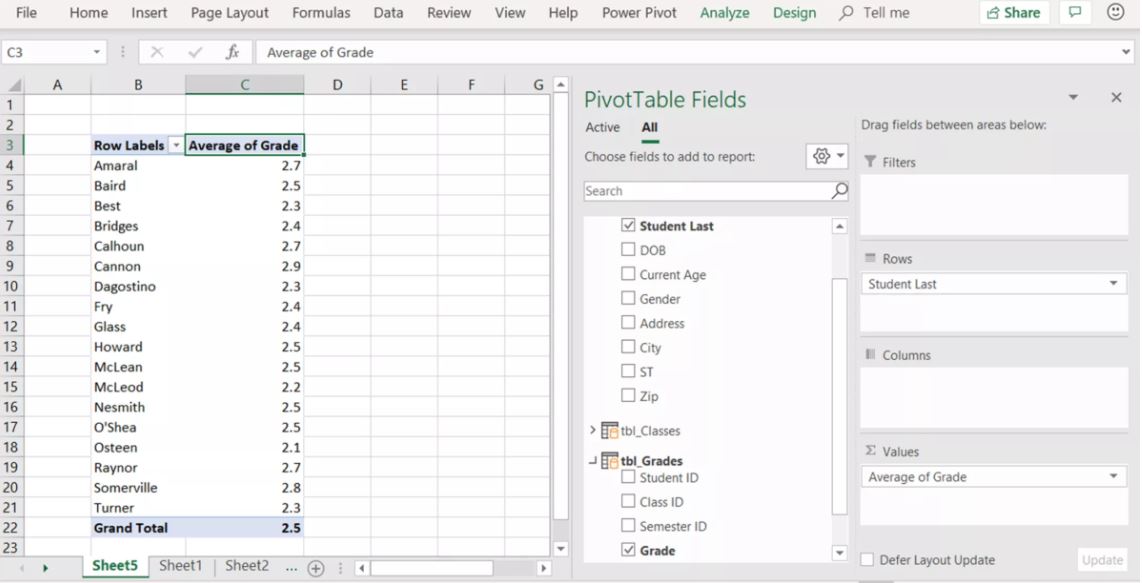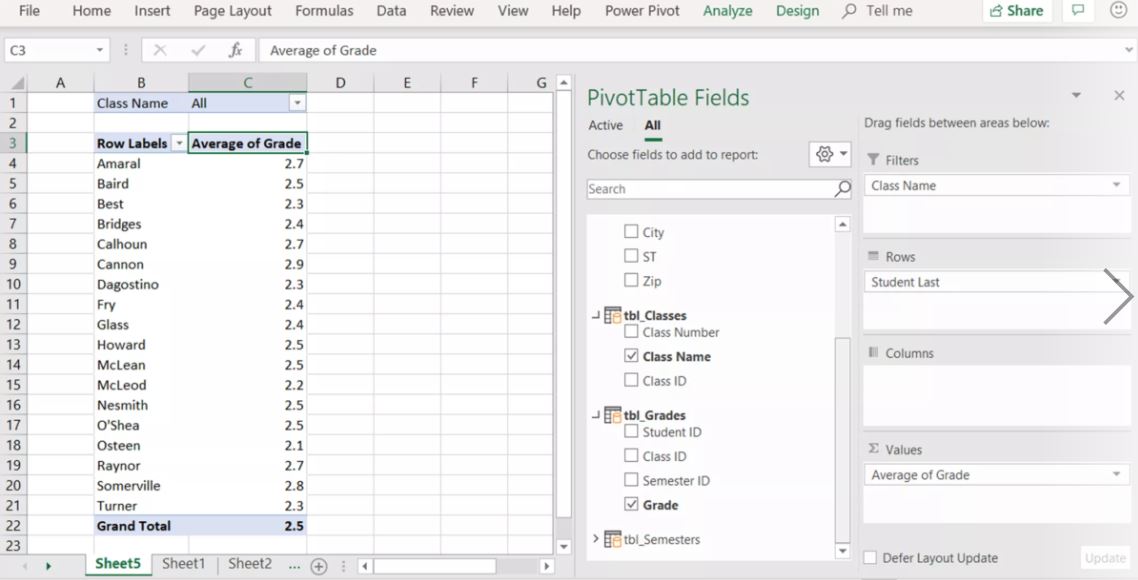Excel的Power Pivot是Microsoft电子表格应用程序的加载项。尽管您可以创建彼此相关的数据模型和表组,但是Power Pivot提供了更多选项来分析和创建更复杂的数据模型和演示。Power Pivot使您能够从不同位置获取大量数据,快速分析信息,然后进行处理并提供见解。
Power Pivot在Excel 2019、2016、2013和2010中以及在Office 365中的Excel中都可用。加载项不需要大量的使用培训。但是,只需启用它即可充分利用其功能。一旦完成,Power Pivot即可用于执行各种非常有用的任务。
摘要:
Power Pivot是一个Excel加载项,它使用户可以从多个来源提取大量数据并创建关系。然后可以对生成的数据进行有效分析和处理。
向Power Pivot添加数据涉及几个简单的步骤,使用户能够选择需要分析的数据表。
Power Pivot是对用户特别是商业用户的重要工具。它使用户能够输入数据,创建关系,快速进行更改,并为公司管理层提供清晰,最新的分析。
在Excel的Power Pivot中导入数据并创建关系
使用Power Pivot的任何出色工具的第一步是提取要分析的数据。确保拉入的Excel文件包含易于查找的名称非常重要。只需将文件导入Power Pivot数据模型。
下一步是在导入的数据表之间创建关系。在Excel的“主页”选项卡上,有一个标签为“图视图”的选项卡。单击选项卡将数据表放在单独的框中,每个框包含标题以解释其中的数据。标题可以拖动并匹配以创建关系。
创建数据透视表
添加数据并建立关系后,用户可以创建数据透视表,这是Power Pivot最有用的功能之一。大部分工作由程序完成;它使用已经创建的关系来生成将用于数据透视表的字段。
以下是创建数据透视表的步骤:
1.打开“ Power Pivot”窗口。在这里,单击“主页”选项卡,然后单击“数据透视表”。
2.将会弹出一个标题为Create PivotTable的对话框。选择新工作表,然后单击确定。
3.找到“数据透视表字段”窗格。选择需要添加到数据透视表的字段。
4.表中的数据可能需要排序。要对数据进行排序,请将字段之一拖到“过滤器”部分。下面的示例显示“班级名称”已移至“过滤器”部分,因此列表显示了学生在班级中的平均成绩。
现在可以分析数据,将不同的字段移至过滤器窗格以获取所需的信息。
从不同来源导入数据
Excel本身能够管理来自多种来源的数据,包括XML,SQL Server和Microsoft Access,甚至是来自网络的数据。但是,从此类来源创建数据之间的关系非常棘手。第三方产品可以帮助完成此过程,但是使用它们通常要复杂得多,并且在处理大量数据时不是现实的选择。
这是Power Pivot派上用场的地方。实际上,这正是Power Pivot设计的目的。本质上,可以从任何地方导入数据并创建关系。一个SharePoint列表,可以说是最有用的数据源。只需单击几下,就可以合并来自SharePoint列表和SQL Server的信息。
SharePoint列表基本上是数据馈送。为了从SharePoint列表创建源,请打开Power Pivot窗口并选择“列表”功能区。在此处,选择“导出为数据Feed”。然后,只需保存即可。现在已创建一个数据提要。
使用Excel的Power Pivot的好处
同样,Excel本身就是一个很棒的工具。它有能力做伟大的事情。但是,人们普遍认为Power Pivot是市场上最强大,最有用的Excel工具之一。为什么?Power Pivot改变了用户(尤其是公司)输入,查看,分析和使用信息的方式。
过去,使用Excel进行分析有时可能需要几天的时间。使用Power Pivot,可以在大约一个小时内完成数据分析。但是,该插件的真正功能是可以轻松移动,更改和调整数据。公司经常需要处理快速传入的数据,并且这些数据可以更快地变化。Power Pivot使用户能够操纵数据输入,创建关系并更好地了解公司相对于一个或另一个度量标准的当前位置。
Power Pivot还使用户能够创建可以输出到Excel工作表的可视数据。它包括数据透视表和数据透视图。具有多个输出的工作表创建了一个数据仪表板,该仪表板可以轻松查看并可以与公司中的高层共享。如果工作表构建正确,执行人员可以查看数据甚至与数据进行交互。